Посібник користувача Keynote для iPhone
- Вітання
- Що нового в Keynote 13.2
-
- Вступ до Keynote
- Вступ до зображень, діаграм й інших об’єктів
- Створення презентації
- Вибір способу навігації в презентації
- Відкривання презентації
- Збереження та називання презентації
- Пошук презентації
- Друк презентації
- Копіювання тексту та об’єктів поміж програмами
- Основні жести сенсорного екрана
- Створення презентації за допомогою VoiceOver
-
- Змінення прозорості об’єкта
- Заповнення фігур чи текстових полів кольором чи зображенням
- Додавання рамки до об’єкта
- Додавання підпису або заголовку
- Додавання віддзеркалення чи тіні
- Використання стилів об’єктів
- Змінення розмірів, повертання або перевертання об’єктів
- Як зробити презентацію інтерактивною додаванням зв’язаних об’єктів
-
- Презентація на iPhone
- Показ на окремому дисплеї
- Презентація на iPhone через інтернет
- Використання пульта дистанційного керування
- Налаштування автоматичного переходу в презентації
- Відтворення слайдшоу з кількома доповідачами
- Додавання та перегляд приміток доповідача
- Репетиція на пристрої
- Відтворення записаної презентації
-
- Надсилання презентації
- Вступ до співпраці
- Запрошення до співпраці
- Співпраця над спільною презентацією
- Перегляд нещодавньої активності в спільній презентації
- Змінення параметрів спільної презентації
- Припинення спільного доступу до презентації
- Спільні папки й співпраця
- Використання Box для співпраці
- Створення анімованого зображення GIF
- Як опублікувати презентацію в блозі
- Авторські права
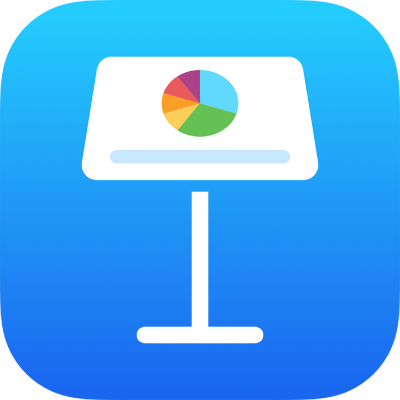
Використання фонетичних підказок у Keynote на iPhone
Якщо для Mac, iPhone чи iPad налаштовано китайську, японську чи корейську клавіатуру, фонетичні порадники можна застосувати до слів, написаних будь-якою мовою, навіть якщо такі клавіатури не використовуються.
Супроводження тексту фонетичними підказками
Не включайте у вибраний текст жодних кінцевих розривів абзаців або знаків пунктуації (після абзацу).
Торкніть «Фонетика». (Можливо, потрібно буде торкнути
 кілька разів, доки не відобразиться кнопка «Фонетика»).
кілька разів, доки не відобразиться кнопка «Фонетика»).Для вибраного тексту з’явиться фонетична підказка.
Щоб змінити текст фонетичної підказки, торкніть «Підказка» в списку «Текст фонетичної підказки» та виберіть текст, який потрібно застосувати, або введіть власний текст у полі вгорі.
Торкніть «Закрити», щоб застосувати текст і вибрати фонетичну підказку.
Змінення або вилучення тексту фонетичного порадника
Ви можете змінити мову тексту фонетичної підказки або вилучити текст
Виберіть слово із текстом фонетичної підказки, тоді торкніть його.
Виконайте одну з наведених нижче дій:
Зміна тексту підказки. У списку «Допоміжний текст» виберіть текст потрібною мовою.
Доступність фонетичних опцій залежить від того, яку розкладку клавіатури налаштовано.
Видалення тексту підказки. Торкніть «Вилучити підказку».
Якщо потрібні пропозиції не відображаються, переконайтеся, що для презентації вибрано правильну мову. Торкніть ![]() , торкніть «Опції презентації», торкніть «Мова та регіон», торкніть «Мова» й виберіть мову.
, торкніть «Опції презентації», торкніть «Мова та регіон», торкніть «Мова» й виберіть мову.